लेखक:
Christy White
निर्माण की तारीख:
12 मई 2021
डेट अपडेट करें:
1 जुलाई 2024
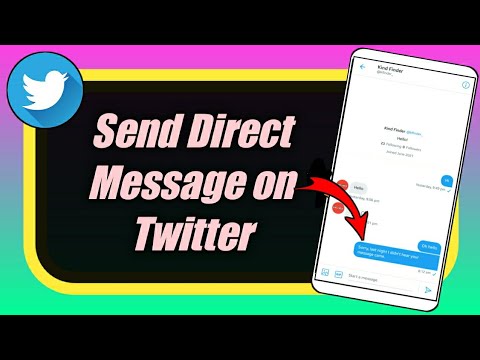
विषय
- कदम बढ़ाने के लिए
- 2 की विधि 1: निजी संदेश भेजें (मोबाइल)
- विधि 2 की 2: एक ब्राउज़र से एक निजी संदेश भेजें
- टिप्स
- चेतावनी
1. ट्विटर ऐप खोलें।
2. टैप करें संदेशों.
3. स्क्रीन के ऊपरी दाएं कोने में नया संदेश आइकन टैप करें।
4. व्यक्ति का नाम टाइप करके प्राप्तकर्ता चुनें और फिर सही उपयोगकर्ता नाम टैप करें।
5. टैप करें अगला.
6. अपना संदेश दर्ज करें।
7. टैप करें भेजने के लिए.
कदम बढ़ाने के लिए
2 की विधि 1: निजी संदेश भेजें (मोबाइल)
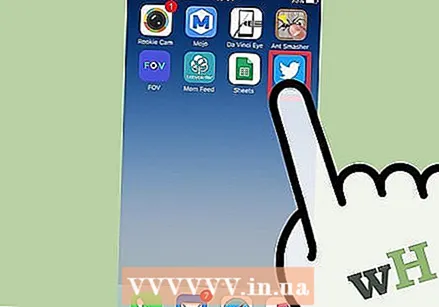 ट्विटर ऐप पर टैप करें। अगर आपने पहले से ऐसा नहीं किया है तो लॉग इन करें और ऐसा करने के लिए कहा जाए। ट्विटर अकाउंट बनाने का तरीका आप यहां पढ़ सकते हैं।
ट्विटर ऐप पर टैप करें। अगर आपने पहले से ऐसा नहीं किया है तो लॉग इन करें और ऐसा करने के लिए कहा जाए। ट्विटर अकाउंट बनाने का तरीका आप यहां पढ़ सकते हैं। 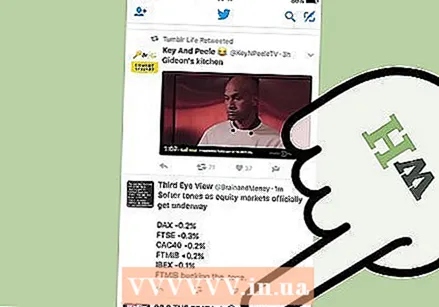 लिफाफा आइकन टैप करें। यह आइकन स्क्रीन के ऊपरी दाएं कोने में पाया जा सकता है।
लिफाफा आइकन टैप करें। यह आइकन स्क्रीन के ऊपरी दाएं कोने में पाया जा सकता है। 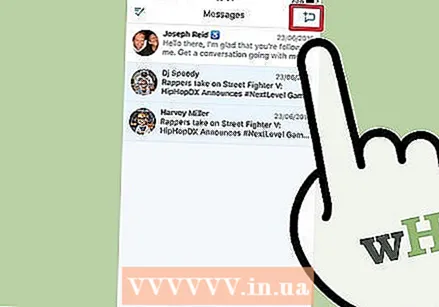 एक नए संदेश के लिए आइकन टैप करें। यह एक स्पीच क्लाउड वाला आइकन है और स्क्रीन के निचले दाएं कोने में एक प्लस चिन्ह है।
एक नए संदेश के लिए आइकन टैप करें। यह एक स्पीच क्लाउड वाला आइकन है और स्क्रीन के निचले दाएं कोने में एक प्लस चिन्ह है। 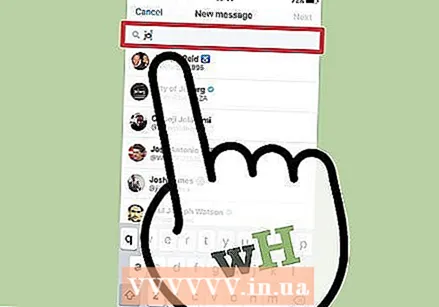 एक उपयोगकर्ता नाम दर्ज करें।
एक उपयोगकर्ता नाम दर्ज करें।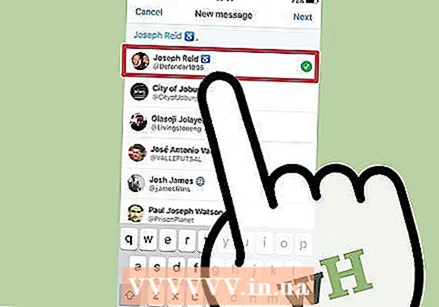 उपयोगकर्ता नाम टैप करें। नाम टेक्स्ट बॉक्स में दिखाई देगा।
उपयोगकर्ता नाम टैप करें। नाम टेक्स्ट बॉक्स में दिखाई देगा। 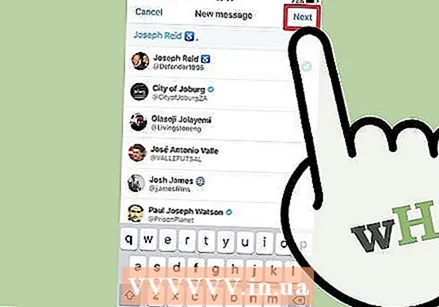 "अगला" टैप करें।
"अगला" टैप करें।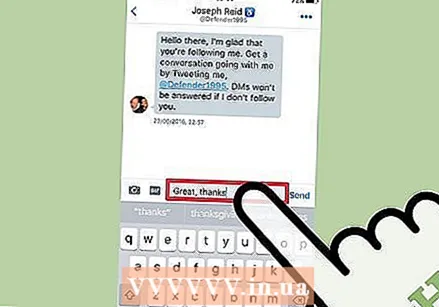 टेक्स्ट बॉक्स में अपना संदेश टाइप करें। आप उचित आइकन पर टैप करके अपने संदेश में चित्र, GIF एनिमेशन और इमोटिकॉन्स भी जोड़ सकते हैं।
टेक्स्ट बॉक्स में अपना संदेश टाइप करें। आप उचित आइकन पर टैप करके अपने संदेश में चित्र, GIF एनिमेशन और इमोटिकॉन्स भी जोड़ सकते हैं। 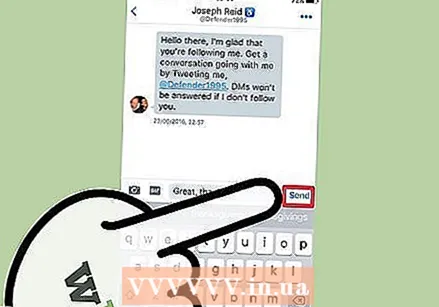 "भेजें" पर टैप करें। भेजें बटन पाठ बॉक्स के दाईं ओर स्थित है और पाठ तक दिखाई नहीं देता है, पाठ बॉक्स में एक चित्र, एक इमोटिकॉन या GIF एनीमेशन दर्ज किया गया है।
"भेजें" पर टैप करें। भेजें बटन पाठ बॉक्स के दाईं ओर स्थित है और पाठ तक दिखाई नहीं देता है, पाठ बॉक्स में एक चित्र, एक इमोटिकॉन या GIF एनीमेशन दर्ज किया गया है। - उपयोगकर्ता सेटिंग्स के आधार पर, प्राप्तकर्ता को एक अधिसूचना प्राप्त हो सकती है या नहीं भी मिल सकती है।
विधि 2 की 2: एक ब्राउज़र से एक निजी संदेश भेजें
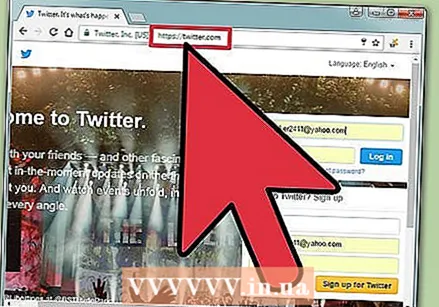 के लिए जाओ www.twitter.com।
के लिए जाओ www.twitter.com।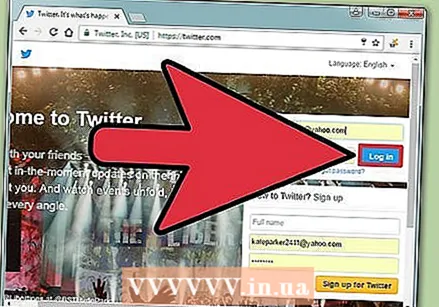 अपने ट्विटर अकाउंट में लॉग इन करें। यदि आप पहले से लॉग इन हैं तो आपको अपना ट्विटर फीड दिखाई देगा। यदि आपके पास अभी तक कोई ट्विटर खाता नहीं है और आप एक बनाना चाहते हैं, तो आप यहां एक ट्विटर खाता बनाना सीख सकते हैं।
अपने ट्विटर अकाउंट में लॉग इन करें। यदि आप पहले से लॉग इन हैं तो आपको अपना ट्विटर फीड दिखाई देगा। यदि आपके पास अभी तक कोई ट्विटर खाता नहीं है और आप एक बनाना चाहते हैं, तो आप यहां एक ट्विटर खाता बनाना सीख सकते हैं। 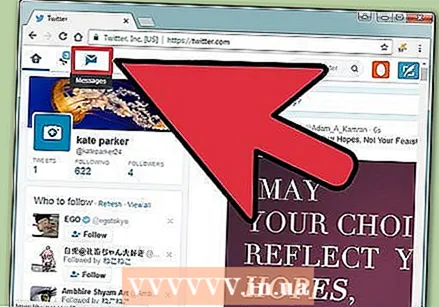 "संदेश" पर क्लिक करें। यह विकल्प "सूचना" विकल्प और ट्विटर लोगो के बीच ऊपरी बाएँ कोने में पाया जा सकता है।
"संदेश" पर क्लिक करें। यह विकल्प "सूचना" विकल्प और ट्विटर लोगो के बीच ऊपरी बाएँ कोने में पाया जा सकता है। 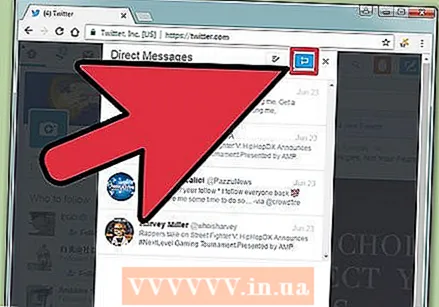 "नया संदेश" पर क्लिक करें।
"नया संदेश" पर क्लिक करें।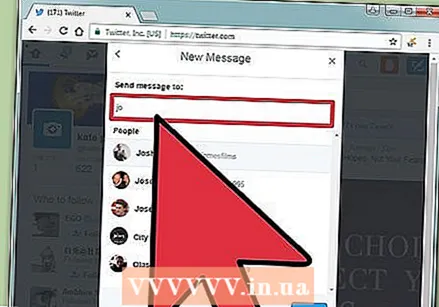 एक उपयोगकर्ता नाम दर्ज करें। उपयोगकर्ता सेटिंग्स के आधार पर, आप केवल उन लोगों को संदेश भेजने में सक्षम हो सकते हैं जो पहले से ही आपका अनुसरण करते हैं।
एक उपयोगकर्ता नाम दर्ज करें। उपयोगकर्ता सेटिंग्स के आधार पर, आप केवल उन लोगों को संदेश भेजने में सक्षम हो सकते हैं जो पहले से ही आपका अनुसरण करते हैं। 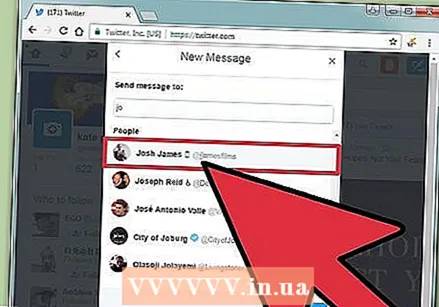 दबाएँ ↵ दर्ज करें.
दबाएँ ↵ दर्ज करें.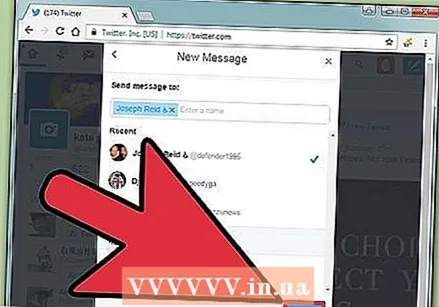 "अगला" पर क्लिक करें। विंडो के निचले दाएं कोने में "अगला" पर क्लिक करके आप संदेश बॉक्स देखेंगे।
"अगला" पर क्लिक करें। विंडो के निचले दाएं कोने में "अगला" पर क्लिक करके आप संदेश बॉक्स देखेंगे। 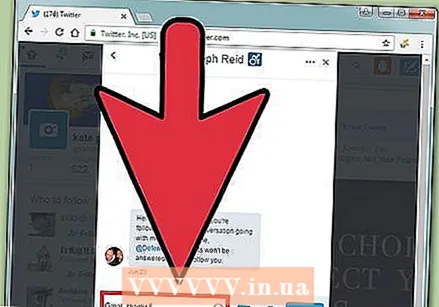 एक संदेश लिखें। पाठ बॉक्स खिड़की के नीचे स्थित है।
एक संदेश लिखें। पाठ बॉक्स खिड़की के नीचे स्थित है। - आप टेक्स्ट बॉक्स के बगल में स्थित आइकन पर क्लिक करके इमोटिकॉन्स, जीआईएफ एनिमेशन और फोटो भी जोड़ सकते हैं।
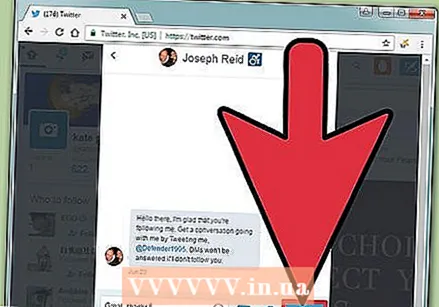 "भेजें" पर क्लिक करें। यह विकल्प विंडो के निचले दाएं कोने में स्थित होता है और जब आप संदेश टाइप करते हैं या इमोटिकॉन, जीआईएफ एनीमेशन या फोटो जोड़ते हैं तो वह क्लिक करने योग्य हो जाता है।
"भेजें" पर क्लिक करें। यह विकल्प विंडो के निचले दाएं कोने में स्थित होता है और जब आप संदेश टाइप करते हैं या इमोटिकॉन, जीआईएफ एनीमेशन या फोटो जोड़ते हैं तो वह क्लिक करने योग्य हो जाता है। - उपयोगकर्ता सेटिंग्स के आधार पर, प्राप्तकर्ता को एक अधिसूचना प्राप्त हो सकती है या नहीं भी मिल सकती है।
टिप्स
- जब आपने किसी को एक निजी संदेश भेजा है और उन्होंने आपको मैसेज किया है, तो उनके साथ निजी बातचीत करने के लिए दूसरे व्यक्ति के उत्तर के नीचे दिए गए संवाद बॉक्स पर क्लिक करें।
- आप लिफाफा आइकन पर क्लिक करके अपने प्रोफ़ाइल पृष्ठ से एक निजी संदेश भी भेज सकते हैं।
चेतावनी
- आप भेजे गए निजी संदेश को पुनः प्राप्त नहीं कर सकते।
- जिन लोगों को आप फॉलो नहीं करते हैं उन्हें मैसेज भेजना स्पैमिंग के रूप में देखा जा सकता है और वे आपको अनफॉलो या ब्लॉक कर सकते हैं।



